Reunindo pesquisas de eficácia em Viva Insights
Observação: Aplica-se a usuários com uma assinatura Viva Insights. Consulte Planos e ambientes para obter mais informações.
Com pesquisas de eficácia da reunião, você pode exibir comentários agregados dos participantes sobre as reuniões organizadas. Essas pesquisas ajudam você a entender o que está acontecendo bem com suas reuniões – e o que você pode melhorar em reuniões futuras – para promover uma cultura de reunião saudável.
As pesquisas aparecem no final de reuniões selecionadas do Teams com cinco ou mais participantes. Veja abaixo as perguntas da pesquisa e as opções de resposta:
-
O que fez dessa reunião um sucesso?
-
Agenda
-
Discussões focadas
-
Participação do participante
-
Limpar as próximas etapas
-
-
O que o tornaria melhor?
-
Agenda
-
Discussões focadas
-
Participação do participante
-
Limpar as próximas etapas
-
-
Qual foi a eficácia dessa reunião para alcançar suas metas de negócios?
-
Uma escala de classificação de uma a cinco estrelas
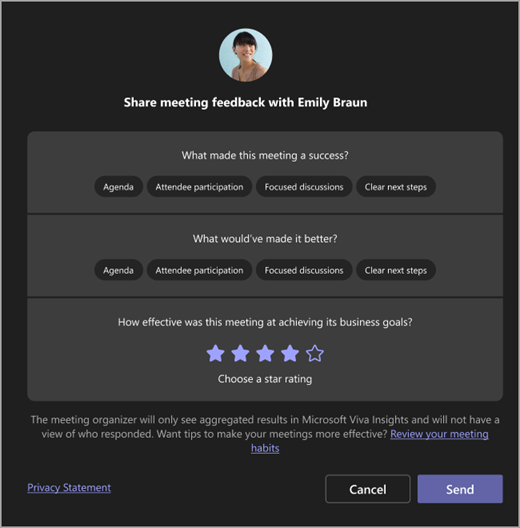
-
Insights
Os organizadores com uma assinatura Viva Insights podem ver os resultados agregados da pesquisa no aplicativo Viva Insights no Teams e na Web. Esses resultados incluem uma exibição agregada de classificações de star e acesso a comentários individuais e anônimos.
A seção Reuniões efetivas também mostra insights sobre como suas reuniões foram bem-sucedidas e como elas poderiam ser aprimoradas.
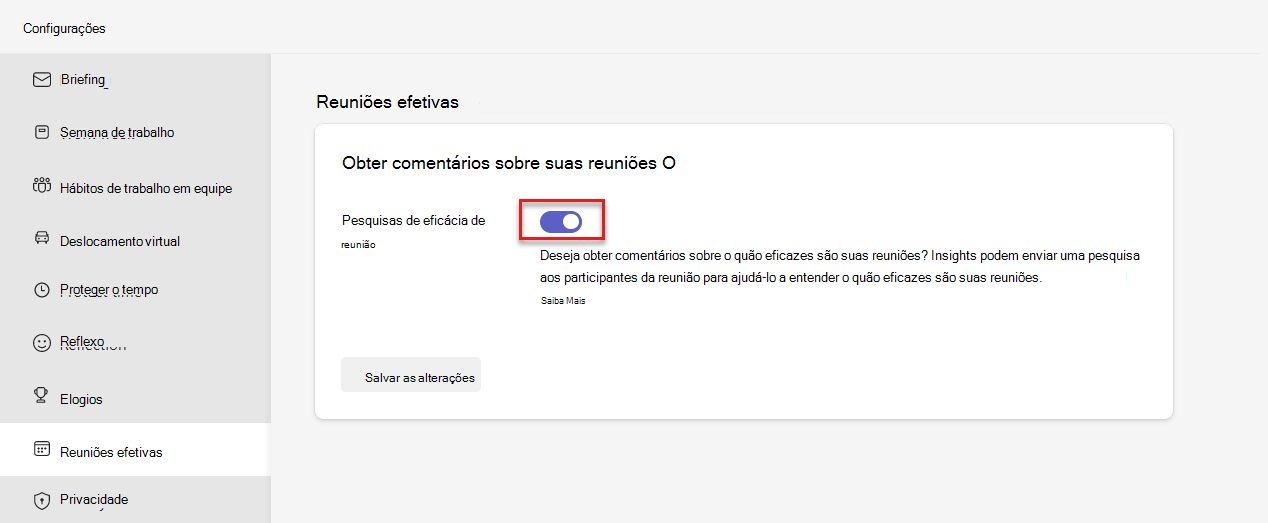
Configurações
Todos os usuários têm pesquisas de eficácia de reunião ativadas por padrão. Os administradores podem desativar pesquisas para toda a organização ou habilitá-las para um conjunto específico de usuários. Você também pode optar por não receber comentários.
Optar por entrar ou sair de pesquisas
Para aceitar ou não receber comentários sobre suas reuniões, siga estas etapas:
-
No aplicativo Viva Insights, selecione as reticências (...) no canto superior direito e selecione Configurações.
-
Para pesquisas de eficácia da reunião, selecione para ativar oudesativar a configuração.
O padrão de configuração é Ativado. -
Selecione Salvar.
Privacidade por design
As pesquisas de eficácia da reunião são enviadas apenas para reuniões agendadas que tenham cinco ou mais participantes (incluindo o organizador da reunião) que permaneceram nas reuniões por pelo menos cinco minutos. Para ajudar a mitigar a fadiga da pesquisa nos participantes da pesquisa, 15% das reuniões qualificadas obtêm as pesquisas. Fornecer comentários de reunião é opcional para todos os participantes.
Como organizador da reunião, você só verá resultados agregados em Viva Insights. Você não verá quem enviou quais sugestões nos comentários agregados.
Administração controles
Para configurar pesquisas de eficácia de reunião para sua organização no nível de usuário ou locatário, consulte Administração tarefas.










